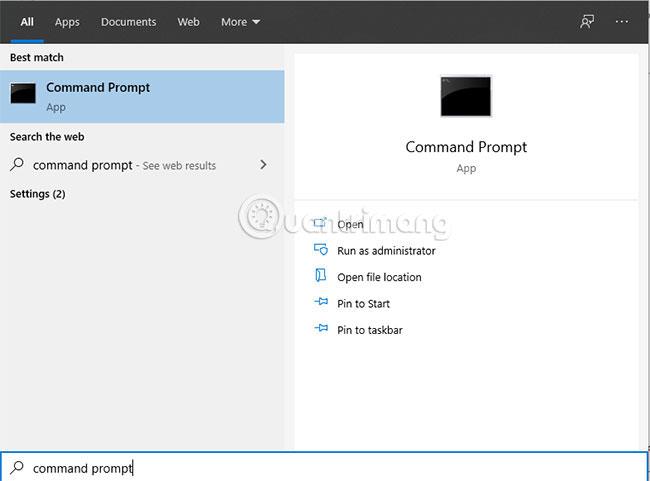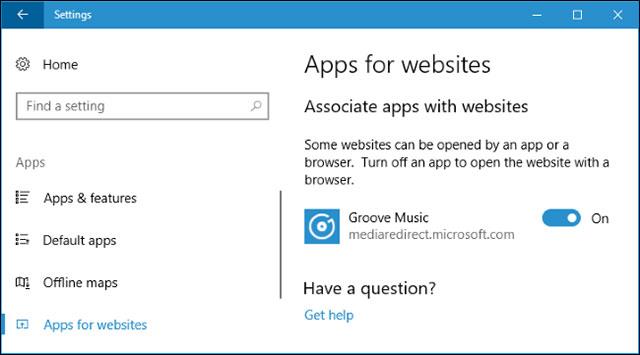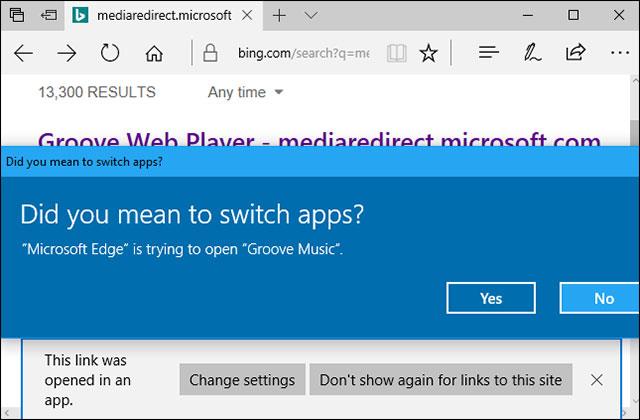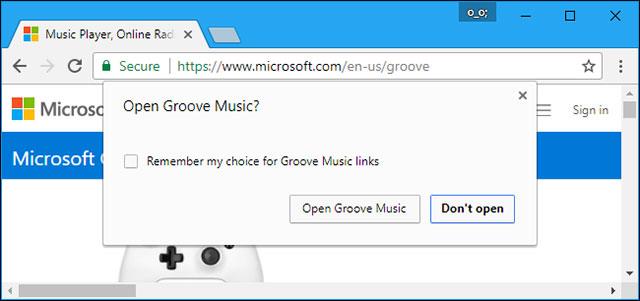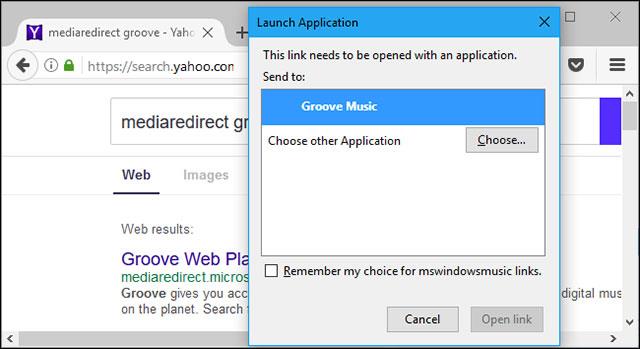Napríklad pri prezeraní stránky Groove Music na Edge, Chrome alebo akomkoľvek prehliadači sa aplikácia Groove Music môže zobraziť a prevziať odtiaľ.
Ako nakonfigurovať aplikácie pre webové stránky
Ak chcete zistiť, ktoré aplikácie sú nainštalované pre funkciu Apps for Websites, prejdite do časti Nastavenia > Aplikácie > Aplikácie pre webové stránky. Zobrazí sa zoznam aplikácií a súvisiacich webových adries. Ak je aplikácia vybratá Zapnutá , znamená to, že je prepojená s webovou stránkou a prevezme kontrolu, keď na danú webovú lokalitu vstúpite. Ak je vypnuté, znamená to, že sa aplikácia automaticky neotvorí.
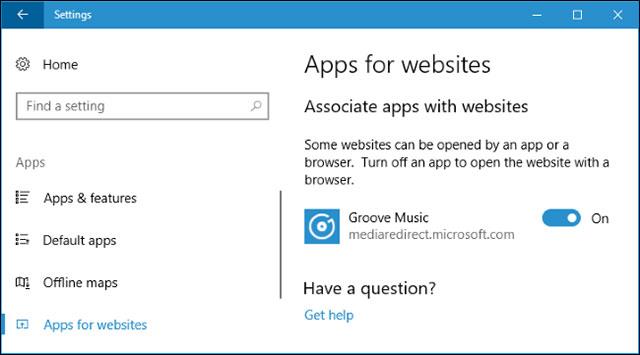
Zapnite alebo vypnite funkcie pre aplikácie v aplikácii Apps for Websites
Ako fungujú aplikácie pre webové stránky
Za predpokladu, že máte nainštalovanú a povolenú aplikáciu Groove Music, pochopíte, ako to funguje, keď navštívite webovú lokalitu mediaredirect.microsoft.com. Všetky webové stránky hudobných albumov Groove Music sa nachádzajú na tejto doméne. V prehliadači Edge sa vás opýta: „ Chceli ste prepnúť aplikácie ? (Chcete zmeniť aplikáciu?) a bude upozornený, že prehliadač otvára aplikáciu. Potom sa dostanete na súhrnnú stránku aplikácie. V aplikácii Groove Music to bude stránka albumu, na ktorú kliknete, v aplikácii, nie v prehliadači.
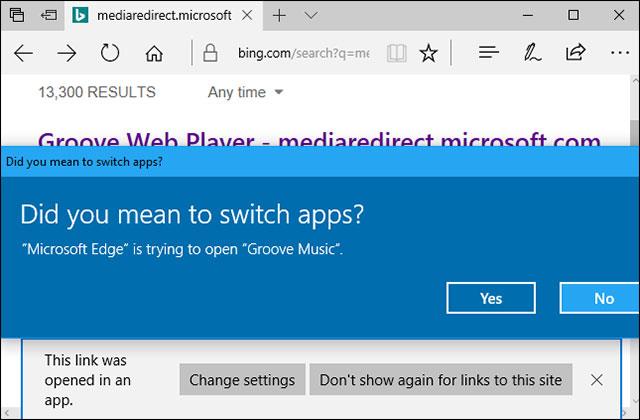
Oznámenie o prechode na Groove Music na Edge
Táto funkcia funguje aj v iných prehliadačoch, nielen v Edge. Chrome sa vás opýta, či chcete otvoriť Groove Music, a Firefox tiež zobrazí dialógové okno Launch Application na otvorenie Groove Music.
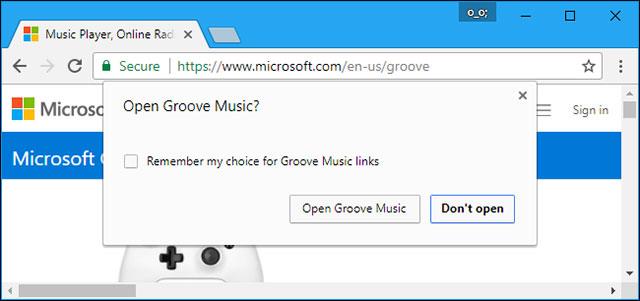
Dialógové okno na otvorenie aplikácie Chrome
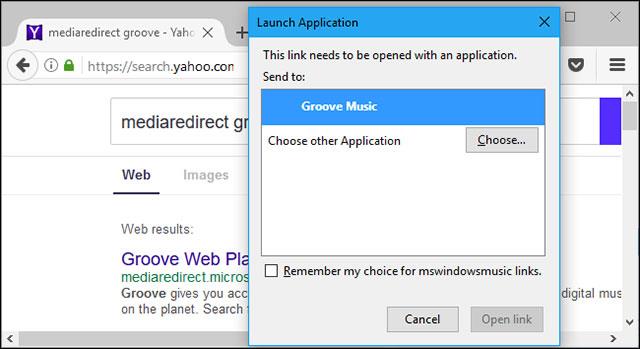
Dialógové okno Spustiť aplikáciu Firefoxu
Užitočná funkcia, ale iba pri podpore viacerých aplikácií
Táto funkcia sa ukazuje ako veľmi užitočná, pretože kombinuje aplikáciu a webovú stránku veľmi pohodlným spôsobom. Môžete vyhľadávať filmy na webovej stránke Netflix, potom na ne kliknúť a pozerať sa pomocou aplikácie Netflix namiesto používania prehliadača.
Bohužiaľ, rovnako ako ostatné funkcie Windowsu 10, túto funkciu môže využívať len veľmi málo aplikácií. Netflix medzi nimi tiež nie je. V skutočnosti podľa predvolených nastavení systému Windows 10 existuje iba hudba Groove. Microsoft nezabudol ani na podporu svojich ďalších aplikácií. Môžete si ich nainštalovať z obchodu Windows Store a ak existuje súvisiaca webová lokalita, aplikácia sa zobrazí v aplikácii Apps for Websites a automaticky sa aktivuje.